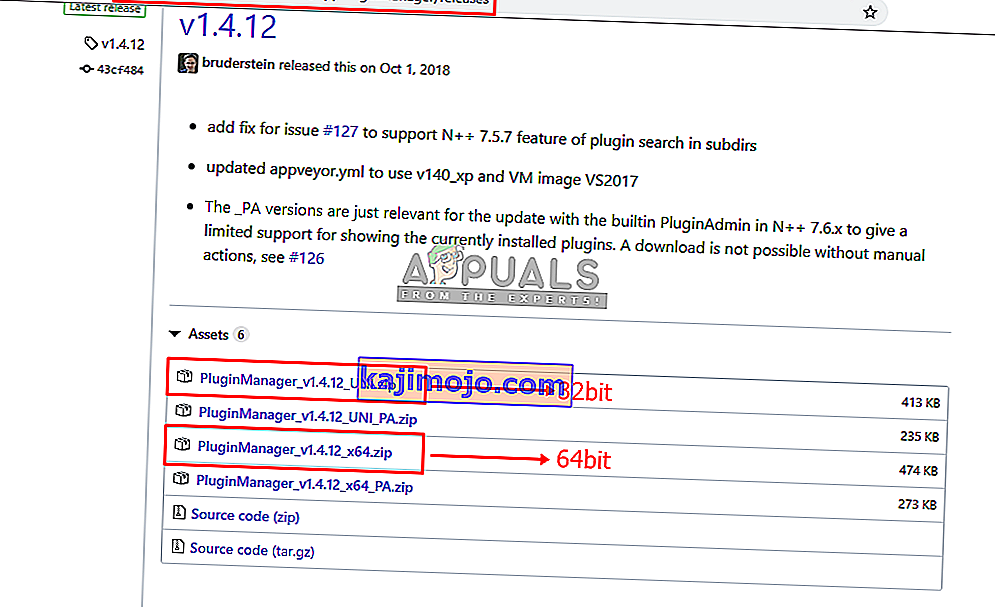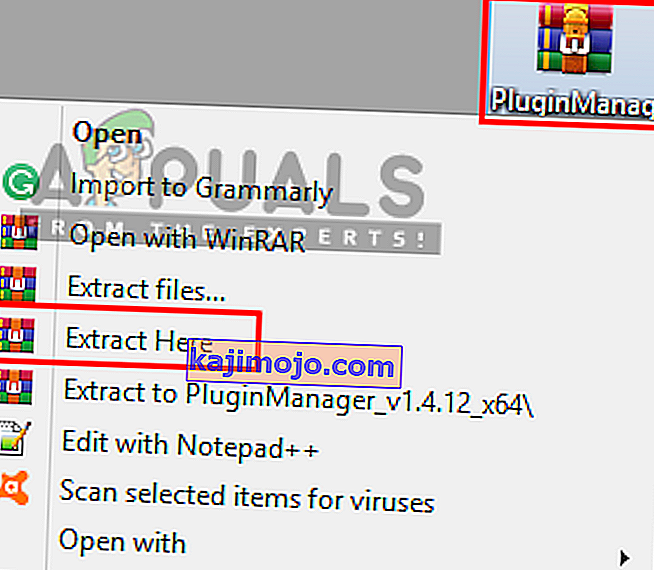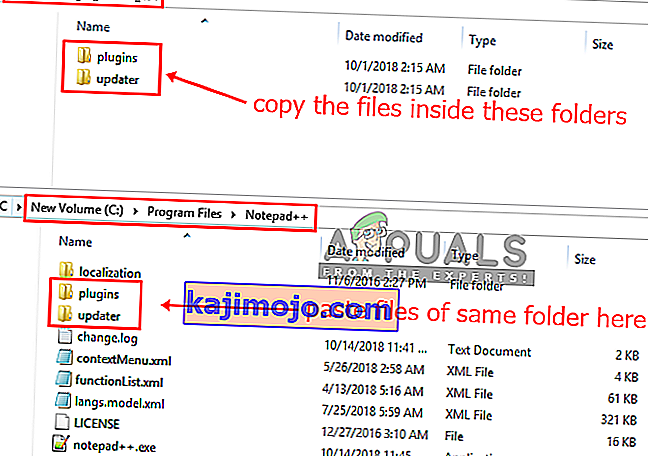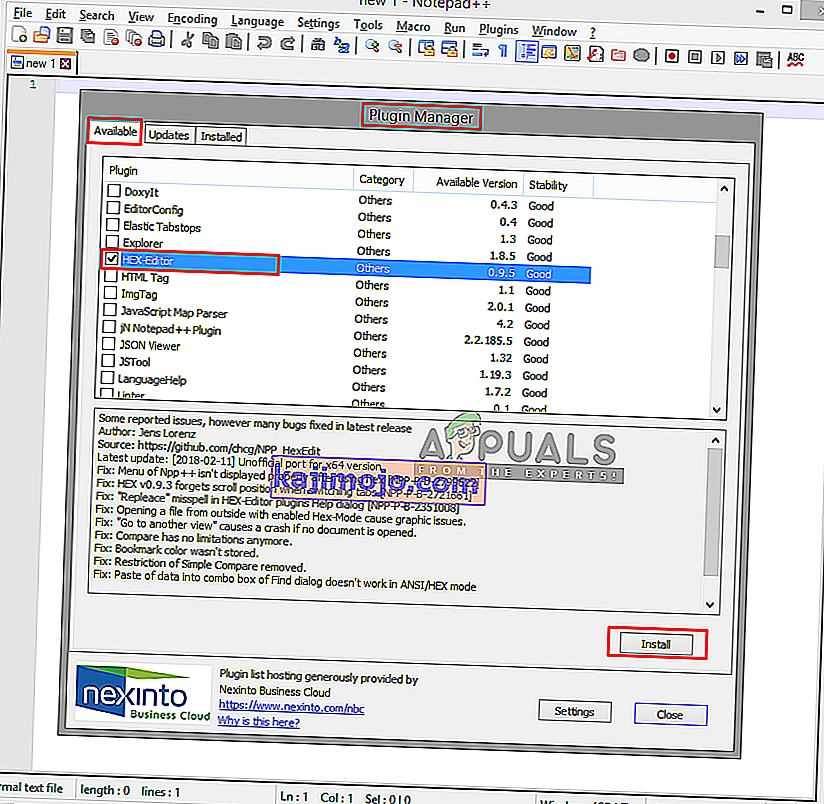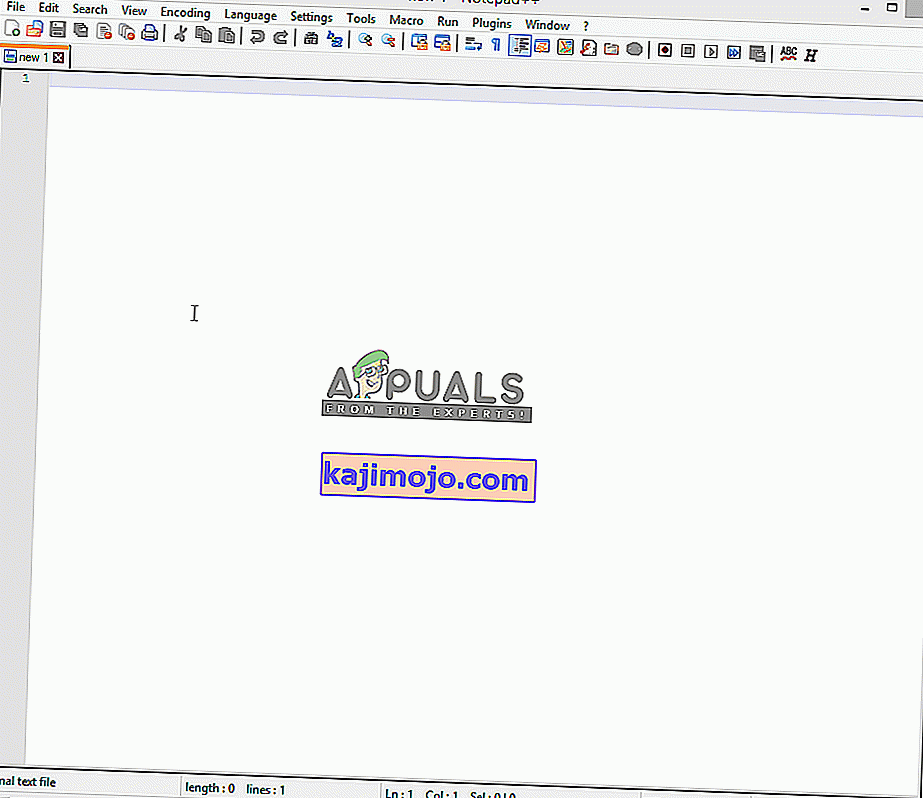Notepad ++ este un editor de text gratuit și un editor de cod sursă pentru utilizare cu Microsoft Windows. Suportă mai multe limbi și editarea cu file, care permite lucrul cu mai multe fișiere deschise într-o singură fereastră. Numele proiectului provine de la operatorul C increment. Cu toate acestea, există puține fișiere text pe care utilizatorii nu le pot deschide utilizând Notepad ++. Dar există pluginuri pentru diferite tipuri de formate de text și limbaje de programare pe care le instalați pentru Notepad ++. Unul dintre numeroasele pluginuri este Hex Editor Plugin; folosit pentru vizualizarea textului în format Hex.

Ce este Editorul Hex?
Numele „Hex” provine din hexadecimal, care este un format numeric pentru reprezentarea datelor binare. A Hex Editor este un program care vă permite să analizați, să vizualizați și să editați fișierele codate hexazecimale. Uneori utilizatorul întâlnește un fișier care nu poate fi deschis dintr-un motiv, dar puteți deschide fișierul în Hex Editor și majoritatea fișierelor vor avea informații în partea de sus a fișierului, descriind ce fel de fișier este. Acesta poate fi, de asemenea, utilizat pentru editarea fișierului de stare salvat al jocului și schimbarea caracteristicii modificabile din joc. Există multe software-uri Hex Editor, dar puteți utiliza acest lucru și în Notepad ++ folosind pluginul pentru acesta.

Pasul 1: Adăugarea Managerului de pluginuri de la Github
Plugin Manager este un plugin în sine prin care puteți instala, actualiza și elimina orice pluginuri disponibile în Notepad ++. Dar după Notepad ++ versiunea 7.5, plugin-ul Plugin Manager a fost eliminat de la distribuitorii oficiali. Motivul eliminării acestui plugin s-a datorat publicității sponsorizate. Ori de câte ori deschideți acest plugin, veți vedea anunțuri în partea de jos a ferestrelor, din cauza cărora a fost eliminat. Managerul de pluginuri încorporat este încă în desfășurare și va reveni undeva în viitor.
Dacă aveți deja un Manager de pluginuri în Notepad ++, atunci săriți peste această metodă. Chiar dacă este eliminat, dar pentru moment puteți adăuga / instala Managerul de pluginuri manual. Pentru aceasta, urmați pașii de mai jos:
- Mai întâi, trebuie să accesați acest link GitHub: Plugin Manager
- Puteți alege fișierul zip pe 32 biți sau 64 biți și îl puteți descărca
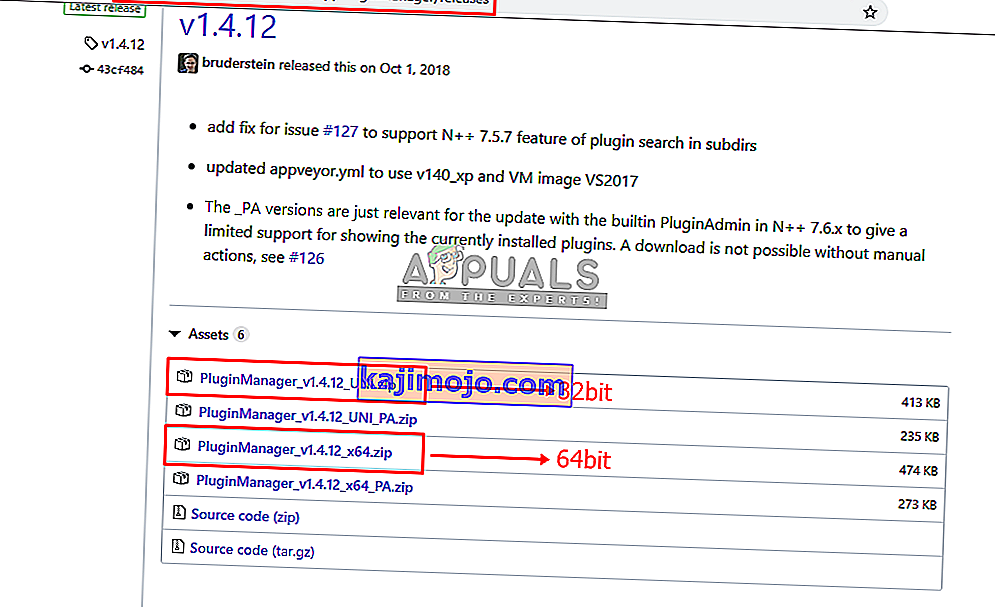
- Acum extrageți fișierul zip utilizând WinRAR și deschideți folderul extras
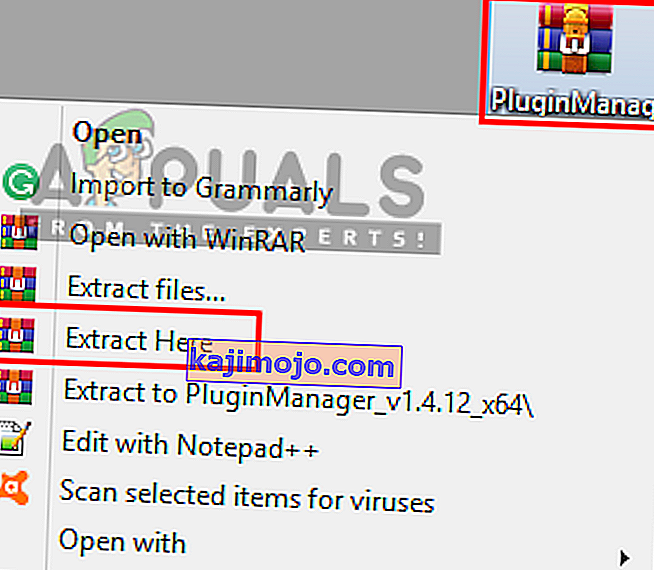
- În el vor fi două foldere, „ pluginuri ” și „ actualizator ”. Ambele vor avea câte un fișier în fiecare. Trebuie să copiați fișiere de aici în folderele Notepad ++ ale pluginurilor și actualizatorului
- Găsiți folderul Notepad ++:
C: \ Program Files \ Notepad ++
- Acum copiați fișierele din folderele pluginului descărcat și lipiți-le în folderele exacte ale Notepad ++
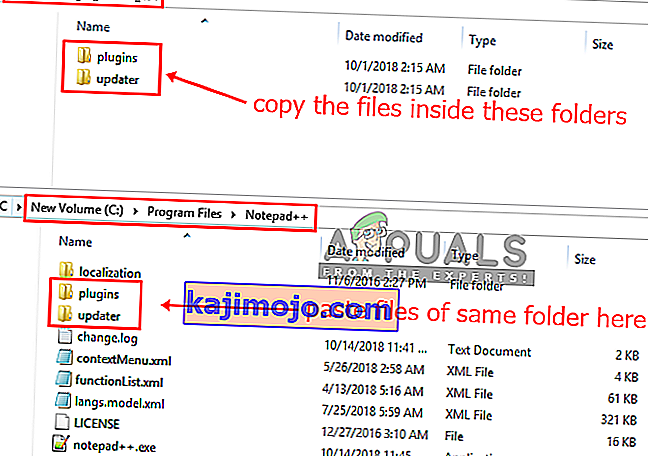
- După copierea fișierelor, reporniți Notepad ++ și Plugin Manager va fi acolo acum.
Pasul 2: Instalarea pluginului Editor Hex prin intermediul Managerului de pluginuri
În această metodă, vom instala pluginul Hex Editor în Notepad ++ utilizând Managerul de pluginuri. Managerul de pluginuri este ușor și bun pentru instalarea și eliminarea oricăror pluginuri pentru Notepad ++. În mod implicit, editorul Hex nu este disponibil pe Notepad ++ și nu puteți vizualiza text sub formă de Hex, dar după instalarea pluginului Editor Hex, veți putea vizualiza orice fișier din Hex fără nicio problemă. Mai jos sunt pașii de instalare a pluginului Editor Hex:
- Deschideți Notepad ++ făcând dublu clic pe comanda rapidă
- Acum, în bara de meniu, faceți clic pe „ Plugins ”
- Selectați „ Plugin Manager ” și apoi „ Show Plugin Manager ”

- Aceasta va deschide o fereastră cu lista de pluginuri disponibile, Căutați „ HEX-Editor ”.
- Faceți clic pe el și apăsați butonul „ Instalare ”, acesta va solicita repornirea Notepad ++ după instalare
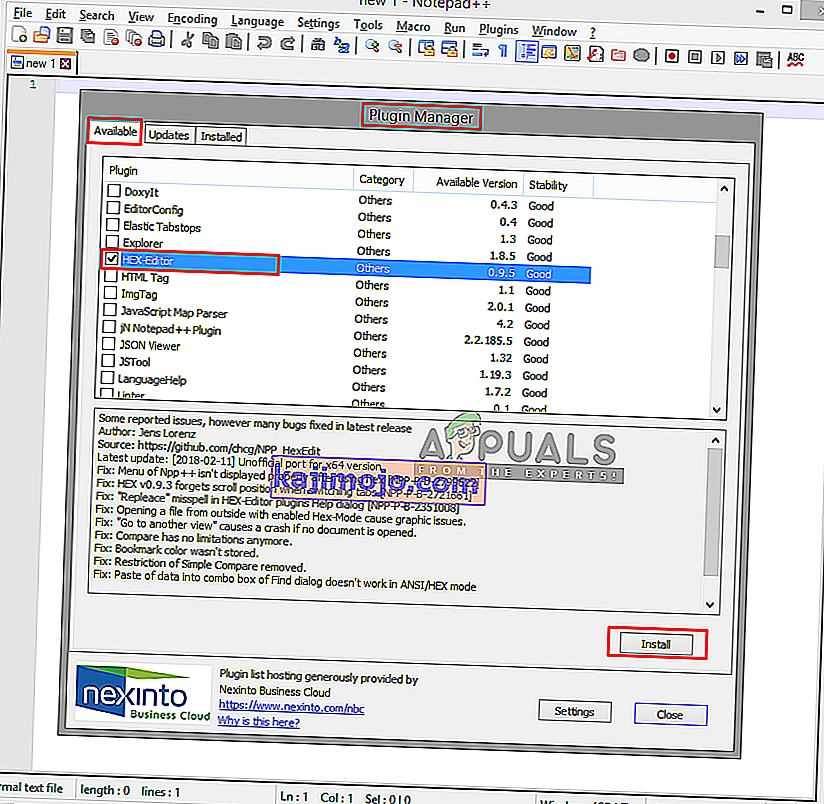
- După repornire, deschideți acum fișierul în Notepad ++ pe care doriți să îl vizualizați în HEX, cum ar fi LineInst.exe pe care l-am folosit în această metodă. Puteți trage și plasa pe Notepad ++
- Când fișierul este deschis, faceți clic pe Plugins, apoi HEX-Editor și faceți clic pe „ Vizualizați în HEX ”
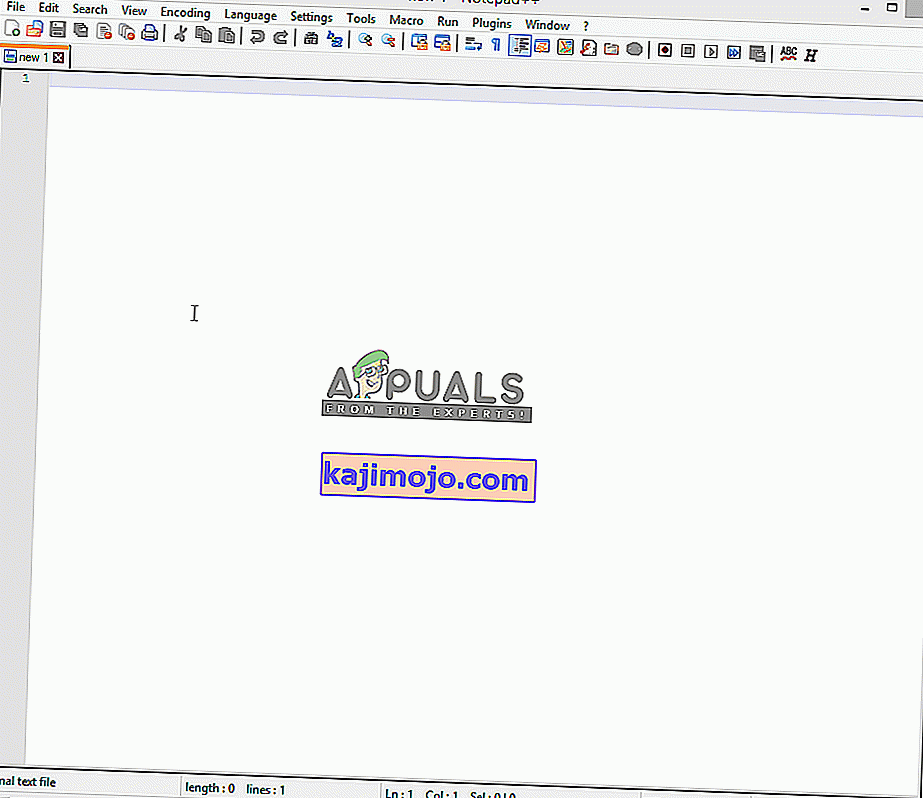
- Acest lucru vă va schimba textul codificat în HEX